이 항목에서는 새 파트너 관리 센터 미리 보기를 소개하고 Microsoft 365의 파트너 관리 센터에 대한 질문과 대답을 제공합니다. 다른 파트너 콘텐츠를 찾으시나요? 파트너를 위한 도움말을 확인하세요.


파트너 Microsoft 365 센터로 오기
파트너 관리 센터로 이동하려면 다음 단계를 수행합니다.
-
회사 또는 학교 계정으로 Office 365에 로그인합니다.
-
파트너를 클릭합니다.
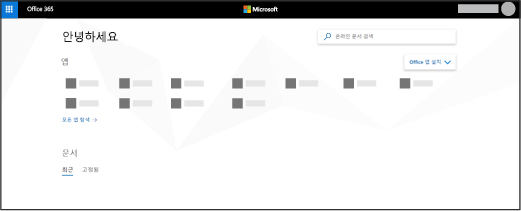
찾고자 하는 앱을 찾을 수 없나요? 앱 시작 관리자에서 모든 앱을 선택하여 사용 가능한 Microsoft 365 앱의 알파벳순 목록을 확인하세요. 여기에서 특정 앱을 검색할 수 있습니다.
Microsoft 365 파트너 관리 센터 기능 및 설정
파트너 관리 센터 미리 보기의 홈 페이지는 다음과 같습니다.
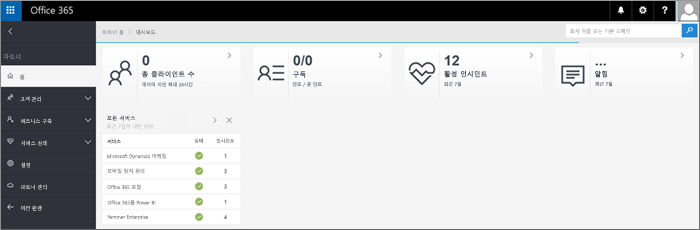
파트너 관리 센터의 왼쪽 탐색 창에는 다음과 같은 기능 및 설정이 있습니다.
|
메뉴 |
설명 |
|---|---|
|
홈 |
파트너 관리 센터 미리 보기의 방문 페이지입니다. 고객을 관리하고 만료 구독, 서비스 인시던트 등을 확인할 수 있는 위치가 표시됩니다. |
|
고객 관리 |
고객 관리 페이지에서는 고객에 대한 정보와 해당 구독을 확인하고 대표 관리자로 로그인하는 등의 기능을 수행할 수 있습니다. 자세한 내용은 고객 관리 페이지에 대한 자세한 정보를 참조하세요. |
|
서비스 요청 |
서비스 요청 페이지에서는 고객을 대신하여 제출한 모든 서비스 요청 상태를 확인할 수 있습니다. 참조 번호를 제공하거나 회사 이름으로 서비스 요청을 검색할 수도 있습니다. |
|
비즈니스 구축 |
파트너 어드바이저인 경우 이 페이지가 표시됩니다. 이 페이지에서는 평가판을 만들거나 구독을 구매하거나 대표 관리자로 지정해 달라고 요청할 수 있습니다. |
|
서비스 상태 |
서비스 상태 페이지에서는 모든 서비스의 집계된 상태를 확인할 수 있습니다. 서비스(예: Exchange)를 클릭하여 해당 서비스에 대한 인시던트 목록을 확인한 다음 인시던트 번호를 클릭하여 인시던트 수준에서 세부 정보를 확인할 수 있습니다. |
|
설정 페이지 |
서비스 인시던트가 설정 알림을 받기 위해 전자 메일을 설정할 수 있습니다. |
파트너 센터를 선택하여 Microsoft 파트너 센터로 이동할 수 있으며, 이전 환경을 선택하여 이전 파트너 관리 센터에서 고객을 관리할 수 있습니다.
고객 관리 페이지에 대한 자세한 정보
고객 관리 페이지에서는 고객을 구성하고 액세스하기 위한 여러 가지 작업을 수행할 수 있습니다.
고객 목록 페이지에서는 모든 고객, 플래그 지정됨 또는 최근 액세스 보기에서 고객을 볼 수 있습니다. 고객 다운로드 탭에서는 고객 목록을 csv 파일로 다운로드할 수도 있습니다.
모든 고객 보기에서는 회사 이름 또는 고객의 기본 도메인 이름을 사용하여 고객을 검색할 수도 있습니다.

모든 클라이언트 목록의 작업 열에서 Microsoft 365 관리 센터 아이콘을 선택하고 해당 클라이언트의 관리 센터를 대리인 관리자(1)로 액세스할 수 있습니다. 또는 서비스 요청(2) 아이콘을 선택하면 클라이언트의 서비스 요청 페이지를 볼 수 있습니다.
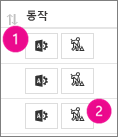
모든 고객 목록에서 고객을 선택하면 고객 세부 정보 카드가 열립니다. 고객 세부 정보 카드에서 다음을 수행할 수 있습니다.
-
쉽게 액세스하기 위해 고객을 홈페이지에 고정합니다.
-
고객에 플래그를 지정하여 고객을 플래그 지정됨 목록으로 이동합니다. 서비스 상태 아이콘이 노란색인 경우 서비스 상태 문제가 있는지를 확인할 수도 있습니다.
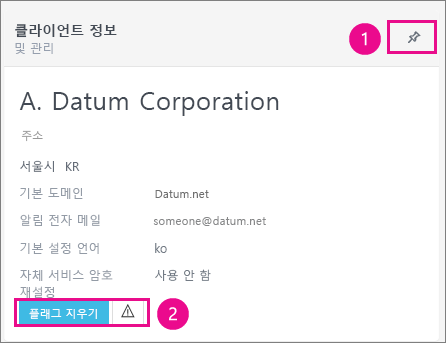
FAQ
-
내 클라이언트가 표시되지 않는 이유는 무엇인가요?
현재 클라이언트를 볼 수 있는 3개의 필터가 있습니다.
없음 - 클라이언트가 100개 미만인 파트너만 이 필터에 액세스할 수 있으며 모든 클라이언트가 표시됩니다.
플래그가 지정된 클라이언트- 클라이언트 목록의 오른쪽에 있는 클라이언트 세부 정보 창에서 가장 많이 방문한 클라이언트의 관리 센터를 선택하고 플래그를 지정합니다. 최대 30개의 클라이언트에 플래그를 지정할 수 있습니다. 30개가 넘는 플래그를 지정하면 플래그가 지정된 가장 오래된(가장 오랫동안 플래그가 지정되어 있는) 클라이언트에 더 이상 플래그가 지정되지 않습니다. (참고: 클라이언트에 플래그를 지정하려면 전역 관리자 권한이 있어야 합니다.)
최근 액세스 - 플래그가 지정된 클라이언트는 앞에서 설명한 대로 사용자가 플래그를 지정한 클라이언트입니다. 최근 액세스 클라이언트는 최근에 가장 많이 액세스한 30개의 클라이언트입니다.
-
내 클라이언트의 기본 보기는 무엇인가요?
클라이언트가 100개 미만인 경우 기본 필터는 없음입니다.
클라이언트가 100개 이상인 경우 기본 필터는 플래그가 지정된 클라이언트입니다. 기본 보기에 클라이언트가 표시되지 않는 경우에도 모든 클라이언트를 검색할 수 있습니다.
-
내 클라이언트 목록에 추가한 새 클라이언트가 표시되지 않는 이유는 무엇인가요?
방금 클라이언트를 추가했는데 클라이언트 목록에 해당 클라이언트가 표시되지 않는 경우, 검색 필드에서 해당 클라이언트를 검색합니다. 클라이언트가 여전히 표시되지 않는 경우 데이터베이스가 동기화될 때까지 몇 분 동안 기다린 후 다시 시도합니다.
-
새로운 부분 검색을 어떻게 사용하나요?
클라이언트나 도메인 이름 중 일부만 입력해 클라이언트를 검색합니다. 검색 조건에 따라 검색 결과에 최대 100개의 클라이언트가 표시됩니다.
파트너 관리 센터에 대해 자세히 알아보세요.










